يدرك معظم مُستخدمي نظام ويندوز إن لم يكن جميعهم أن النظام يسمح لك بتغيير طريقة عرض الملفات داخل المجلدات مثل جعلها بحجم كبير او متوسط او صغير مع عرض تفاصيل الملف..إلخ، فهو شيء مميز ليجعل تصفح الملفات افضل. ولكن ستلاحظ بعد تثبيت ويندوز جديد أن طريقة العرض الافتراضية للملفات هي Details اي عرض الملفات بالاضافة لبعض المعلومات عنها، ولكن البعض لا يفضلها، وبالتالي إذا اردت تغيير طريقة العرض فلا يوجد امامك سوي الذهاب لكل مجلد وتحديد طريقة العرض الذي تريدها وهو امر صعب لا شك في ذلك. في هذا المقال سنوضح إليكم كيف يُمكن تطبيق طريقة العرض الذي تريدها علي كافة الملفات والمجلدات بسهولة.

ستقوم اولاً بالذهاب لآي ملف وفتحه ثم تحدد به طريق العرض الذي تريد أن تطبقها علي كافة الملفات، ويُمكنك القيام بذلك بالضغط كليك يمين في اي مكان فارغ داخل هذا الملف وتبدأ بتوجيه مؤشر الماوس نحو قسم View ومن القائمة المنسدلة الآخري تحدد الطريقة سواء Tiles او List او ملفات ذات حجم كبير او متوسط او صغير..إلخ، تقوم بتحديد الطريقة وبعدها ننتقل للخطوة الثانية.

الآن سنحتاج لفتح نافذة إعدادات الملف File Options ويُمكننا الوصول إليها في ويندوز 8 و 8.1 و 10 بالضغط علي تبويبة View المتواجدة بأعلي اي ملف تقوم بفتحه ومن ثم ستجد زر يُدعي Options ستقوم بالنقر عليه لتظهر نافذة اعدادات الملف، لكن في حالة إذا كنت تستخدم ويندوز 7 فهنا ستقوم بالانتقال إلي لوحة التحكم Control Panel ومن ثم تضغط علي File Options.

بعد فتح نافذة File Options ستقوم بالانتقال إلي تبويبة View من الاعلي ومنها ستجد زر Apply to folders هذا الزر هو المسؤول عن تطبيق طريقة العرض المحددة بواسطتك علي جميع ملفات الويندوز والمجلدات بلا استثناء، لذلك ستقوم بالضغط عليه وعند إظهار رسالة تأكيد ستضغط منها ايضاً علي زر Yes. وبذلك تم جعل طريقة العرض الذي قمنا بتحديد إياها في الخطوة الاولي موحدة علي جميع ملفاتك.



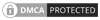
ليست هناك تعليقات:
لا تذهب دون أن تترك تعليقك على الموضوع
ملحوظة: يمكن لأعضاء المدونة فقط إرسال تعليق.